Saat Anda terhubung ke jaringan nirkabel, Chromebook Anda terkadang mengeluarkan "Kesalahan Tidak Dikenal, Kegagalan Tidak Diketahui” kesalahan. Pesan kesalahan ini menunjukkan laptop Anda tidak dapat terhubung ke Wi-Fi. Tetapi itu juga berarti ChromeOS tidak mendapatkan petunjuk sedikit pun tentang apa yang salah. Jika Anda sudah memulai ulang perangkat, tetapi kesalahan terus berlanjut, ikuti langkah pemecahan masalah di bawah ini.
Perbaiki “Kesalahan Tidak Dikenal, Kegagalan Tidak Dikenal” di ChromeOS
Restart Router dan Extender Anda
Coba mulai ulang perangkat jaringan Anda dan periksa apakah solusi cepat ini berhasil untuk Anda. Cukup cabut router dan extender Anda, dan biarkan perangkat dicabut selama satu menit. Sementara itu, matikan Chromebook Anda.
Colokkan router Anda langsung ke stopkontak dan tunggu hingga perangkat melakukan booting sepenuhnya. Kemudian boot laptop Anda, dan periksa apakah Anda dapat terhubung ke Wi-Fi.
Keluarkan Extender dari Persamaan
Ingatlah bahwa jaringan yang diperluas terkadang dapat mengurangi kinerja jaringan hingga setengahnya. Coba sambungkan ke Wi-Fi tanpa menggunakan perluasan jaringan.
Selain itu, jika Anda menggunakan jaringan mesh, periksa apakah Anda dapat terhubung ke jaringan biasa, jika tersedia. Chromebook mengandalkan protokol keamanan jaringan yang ketat dan terkadang menolak untuk tersambung ke jaringan mesh.
Pembatasan Saluran Wi-Fi Chromebook
Perlu disebutkan bahwa Chromebook yang diproduksi untuk pasar AS dibatasi hingga saluran 2,4GHz hingga saluran 11. Buka halaman konfigurasi router Anda dan beralih ke saluran 1, 6, atau 11. Selain itu, perbarui firmware router Anda, nonaktifkan TKIP, WPS, WMM/QoS, dan SSID tersembunyi. Lakukan itu dan periksa apakah Anda melihat ada perbaikan.
Ubah Ambang Batas CTS/RTS
Buka halaman konfigurasi router Anda, dan atur nilai CTS/RTS ke 2347. Periksa apakah kesalahan "Kesalahan Tidak Dikenal, Kegagalan Tidak Dikenal" tetap ada.
Misalnya, jika Anda menggunakan router Orbi, ikuti langkah-langkah di bawah ini untuk menyelesaikan pekerjaan.
- Navigasi ke OrbiLogin, dan masuk ke akun Anda.
- Pergi ke Tab Lanjutan, dan klik CanggihMempersiapkan.
- Kemudian pilih Pengaturan Nirkabel Tingkat Lanjut.
- Sunting CTS/RTS nilai dan atur ke 2347.
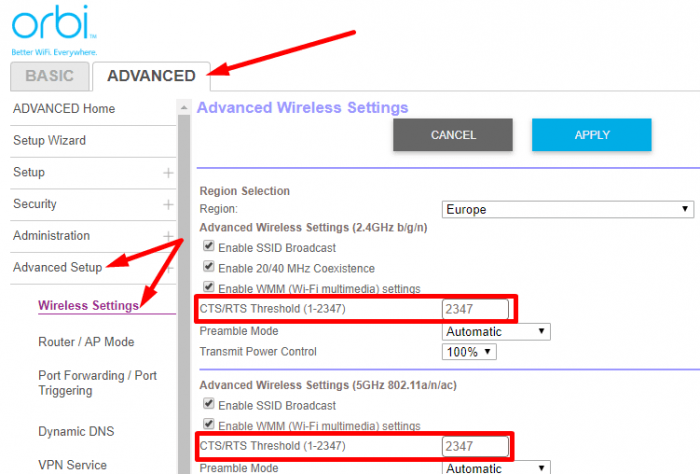
- Memukul Berlaku untuk menyimpan pengaturan baru.
- Hubungkan Chromebook Anda ke Wi-Fi.
Lupakan Jaringan Anda
Jika kesalahan berlanjut, lupakan jaringan kompleks di Chromebook Anda.
- Masuk ke Chromebook Anda.
- Kemudian klik pada ikon waktu.
- Klik Pengaturan.
- Pilih Jaringan, lalu Wifi.
- Klik Jaringan yang dikenal.
- Temukan jaringan yang kompleks, klik Lagi lalu pilih Lupa.

- Nyalakan kembali komputer Anda, dan coba sambungkan lagi.
Perbarui ChromeOS dan Setel Ulang Perangkat Keras
Perbarui laptop Anda ke versi ChromeOS terbaru, dan jangan lupa untuk menyetel ulang perangkat keras Chromebook Anda juga.
Pergi ke Pengaturan, Pilih Tentang Chrome OS, dan tekan Periksa pembaruan tombol untuk memperbarui perangkat Anda.
Untuk menyetel ulang perangkat keras Chromebook, matikan laptop Anda. Kemudian, tekan dan tahan tombol Menyegarkan dan Kekuasaan kunci secara bersamaan. Lepaskan tombol Refresh saat komputer Anda mulai booting.

Hubungi Pabrikan
Jika masalah berlanjut, Anda mungkin ingin hubungi produsen Chromebook Anda untuk bantuan lebih lanjut. Jika laptop Anda masih dalam garansi, Anda dapat memperbaikinya secara gratis. Di sisi lain, jika Anda menggunakan Chromebook lama, Anda mungkin ingin tingkatkan ke model yang lebih baru.
Kesimpulan
Untuk memperbaiki kesalahan “Kesalahan Tidak Dikenal, Kegagalan Tidak Dikenal” di ChromeOS, pertama-tama restart router dan extender Anda. Kemudian, buka halaman konfigurasi router Anda, dan alihkan ke saluran nirkabel yang berbeda. Selain itu, tetapkan ambang CTS/RTS ke 2347. Jika masalah berlanjut, lupakan jaringan yang rumit, dan pastikan untuk memperbarui ChromeOS dan menyetel ulang perangkat keras Anda.
Apakah solusi ini membantu Anda memperbaiki masalah? Manakah dari metode di atas yang berhasil untuk Anda? Bagikan tanggapan Anda di komentar di bawah. Jangan lupa untuk membagikan panduan ini ke media sosial juga.